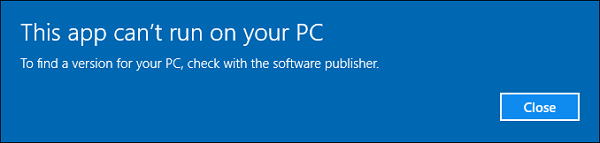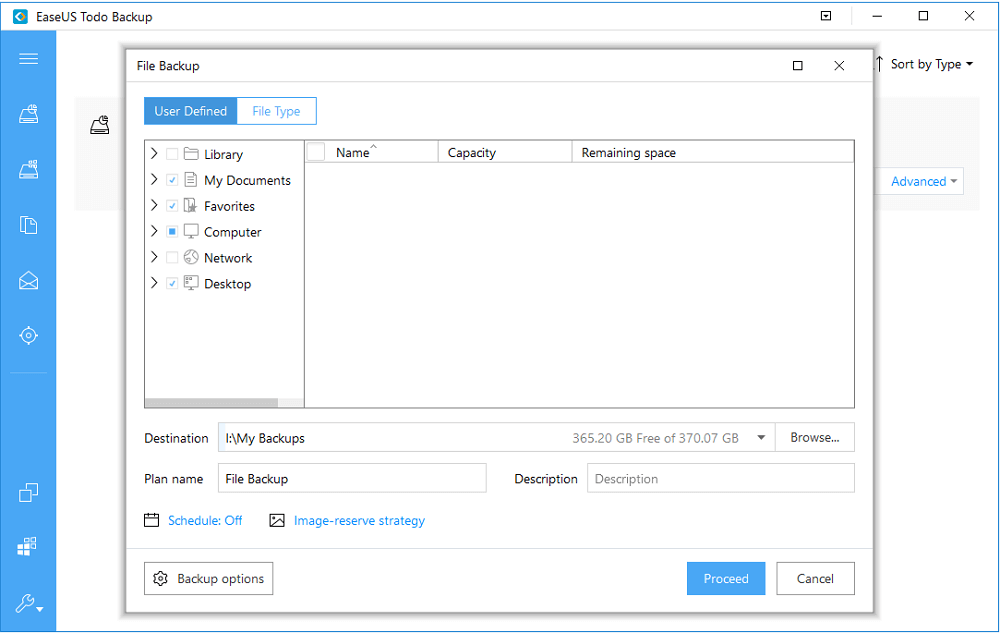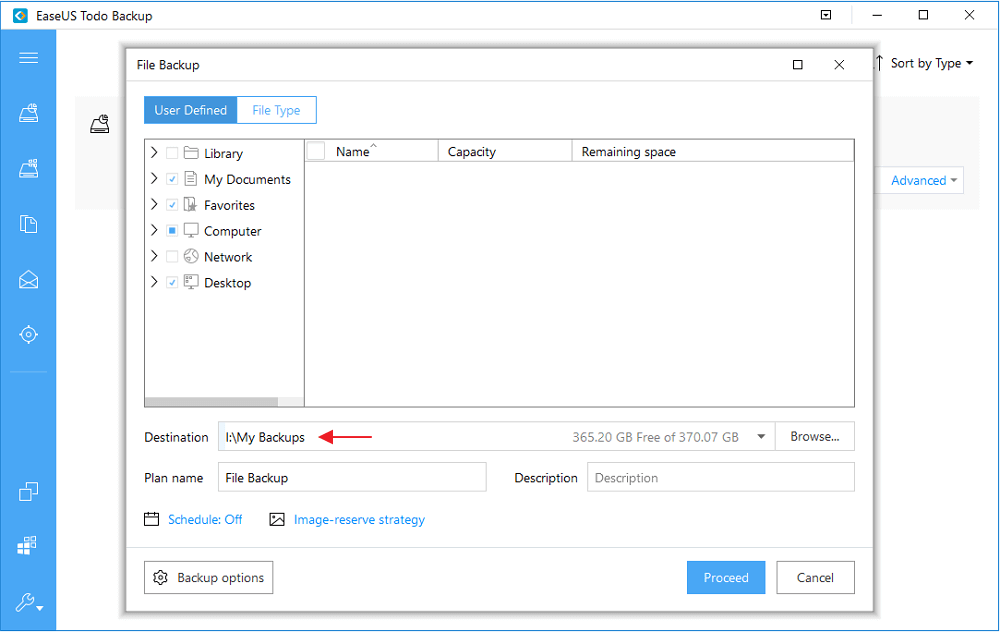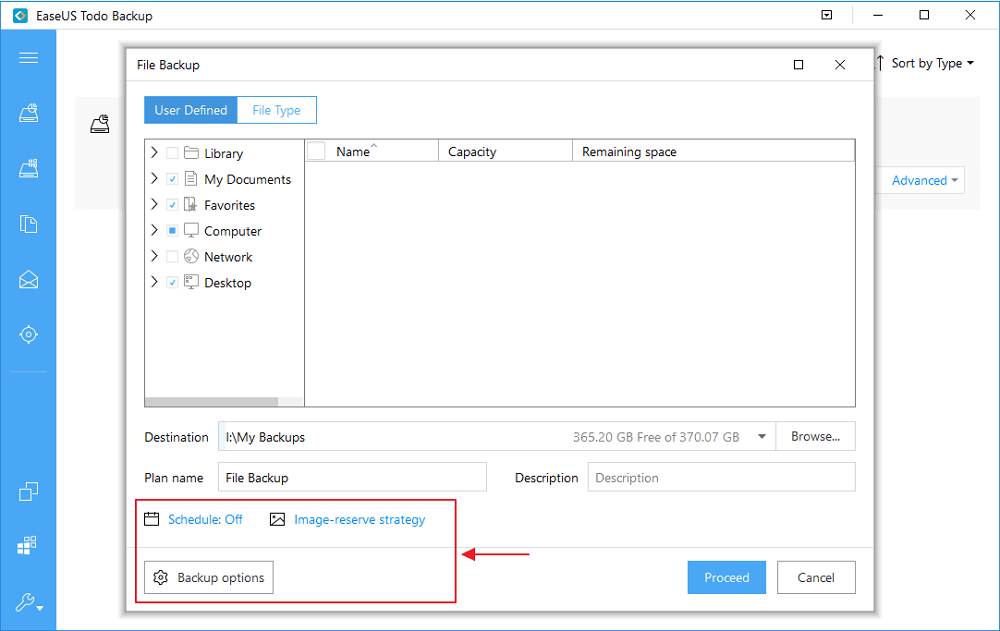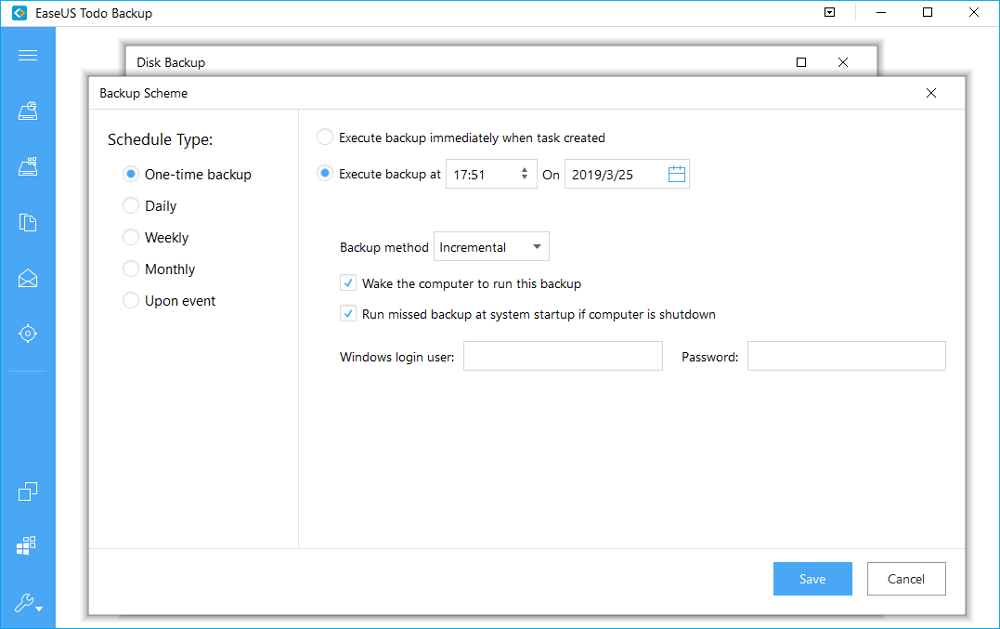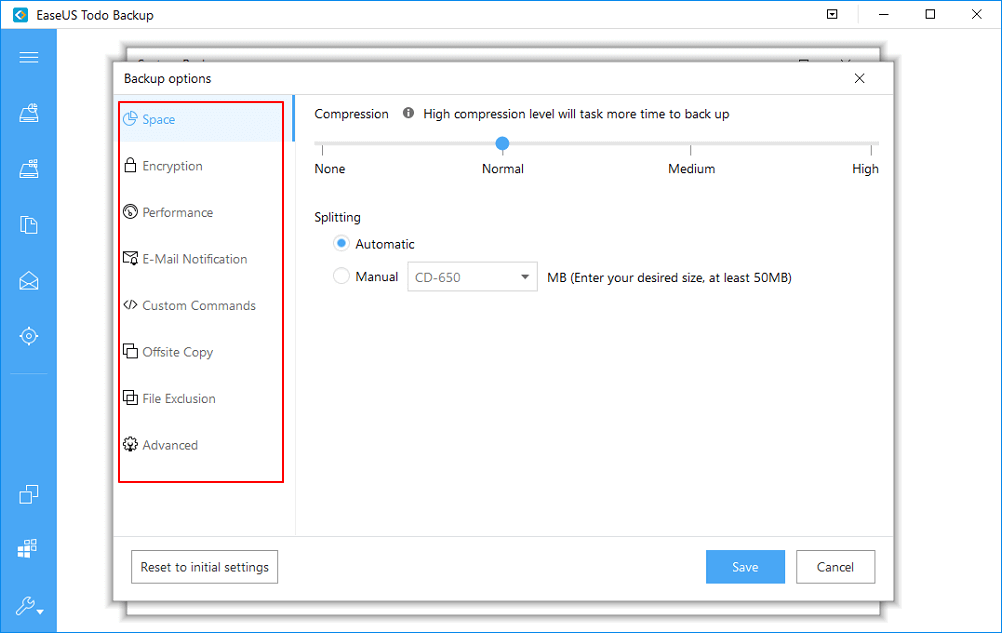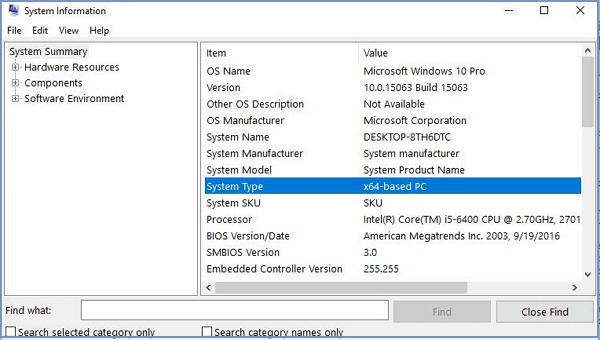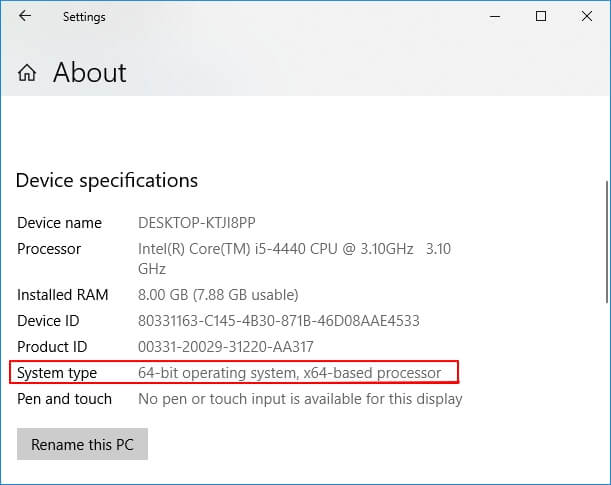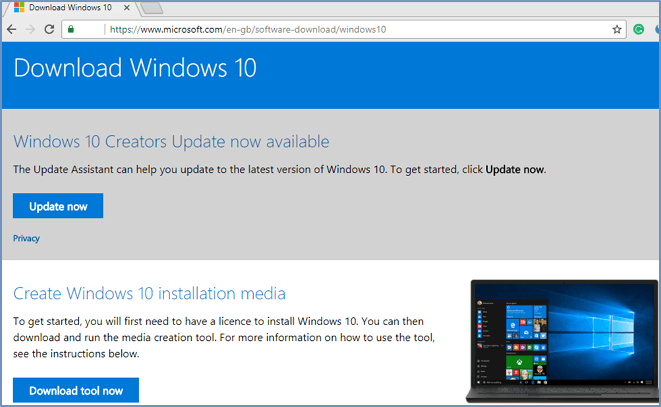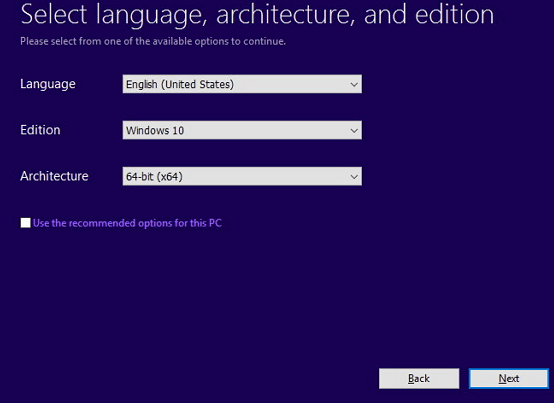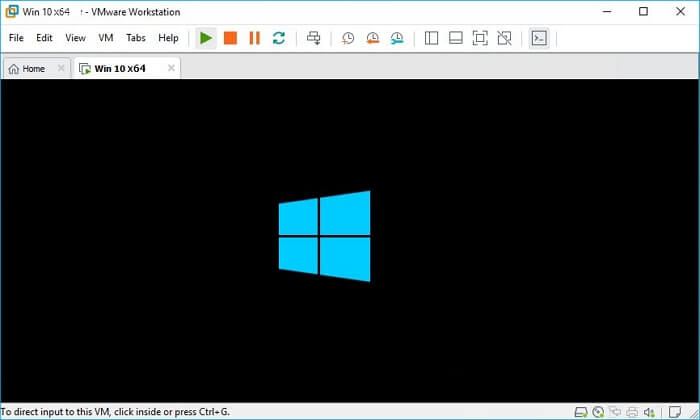- Обзор вопросов совместимости 32-битных программ в 64-битных версиях Windows
- Аннотация
- Введение
- Запуск 32-битных программ
- Вопросы производительности программы
- Ограничения подсистемы WOW64
- 16-битные программы
- 32-битные драйверы
- Дополнительные рекомендации
- Реестр и перенаправление файлов
- Проверка версии
- Microsoft .NET Framework
- OpenGL
- Консоль управления (MMC)
- x64 Considerations
- Ссылки
- [New] How to Install and Run 64 Bit Programs on 32 Bit Windows 10/8/7
- Can I Run 64-Bit Software on a 32-Bit System?
- 3 Solutions to Run 64-Bit Programs on 32-Bit Windows 7/8/10
- IMPORTANT: Backup Important Files onВ 32-Bit OS
- Solution 1. Download and Install 32-bit Version of Programs on 32-Bit OS
- Solution 2. Upgrade Windows 10/8/7 from 32-Bit to 64-BitВ
- Phase 1. Check if YourВ PC Is 64-bit Compatible
- Phase 2. Upgrade to Windows 7/8/10 64-bit
- Solution 3. Use VMware to Run 64-Bit Programs, Application, and Software
- To Wrap It Up
Обзор вопросов совместимости 32-битных программ в 64-битных версиях Windows
В этой статье рассматриваются вопросы совместимости и ограничения для 32-битных программ, работающих в 64-битных версиях Windows.
Исходная версия продукта: Windows 10 — все выпуски, Windows Server 2012 R2
Исходный номер КБ: 896456
Аннотация
64-bit versions of Windows use the Microsoft Windows-32-on-Windows-64 (WOW64) subsystem to run 32-bit programs without modifications. 64-bit versions of Windows don’t provide support for 16-bit binaries or 32-bit drivers. Программы, зависят от 16-битных или 32-битных драйверов, не могут работать в 64-битных версиях Windows, если изготовитель программы не предоставляет обновление для программы.
Могут возникнуть вопросы, влияющие на совместимость и производительность программы. Вы можете определить, будет ли программа иметь проблемы совместимости или производительности, тестировать программу в одной из 64-битных версий Windows.
В этой статье описываются некоторые вопросы совместимости при запуске 32-битных программ в 64-битных версиях Windows. В этой статье не сравнивают 32- и 64-битные версии Windows или другие 64-битные операционные системы. В этой статье предполагается, что вы понимаете разницу между 32-битными и 64-битными.
Введение
Версии Microsoft Windows на основе x64 оптимизированы для запуска 64-битных программ. Кроме того, в 64-х версиях Windows для запуска 32-битных программ используется подсистема WOW64.
Запуск 32-битных программ
Подсистема WOW64 позволяет запускать 32-битные программы без изменений в 64-х версиях Windows. Для этого подсистема WOW64 создает 32-битную среду в 64-х версиях Windows. Дополнительные сведения о подсистеме WOW64 см. в разделе «Запуск 32-битных приложений» в разделе 64-bit Windows документации по Microsoft Platform SDK. Чтобы просмотреть этот документ, посетите следующий веб-сайт Майкрософт: запуск 32-битных приложений
Вопросы производительности программы
Подсистема WOW64 создает 32-битную среду в 64-х версиях Windows. Некоторые 32-битные программы могут работать в этих операционных системах медленнее, чем в 32-битных версиях Windows. Кроме того, некоторые 32- и 32-битные программы, для работы с 64-ми версиями Windows, для работы с которые требуется много тщательной памяти, могут привести к повышению производительности. Это увеличение производительности происходит потому, что версии Windows на основе x64 поддерживают больше физической памяти, чем 32-битные версии Windows.
Дополнительные сведения о различиях в управлении памятью между 64- и 32-битными версиями Windows см. в разделе «Виртуальное адресное пространство» в разделе «Управление памятью» документации по Microsoft Platform SDK. Чтобы просмотреть этот документ, посетите следующий веб-сайт Майкрософт: виртуальное адресное пространство
Ограничения подсистемы WOW64
Подсистема WOW64 не поддерживает следующие программы:
- Программы, скомпилироваться для 16-битных операционных систем
- Программы в режиме ядра, скомпилировать для 32-битных операционных систем
16-битные программы
64-битные версии Windows не поддерживают 16-битные программы или 16-битные компоненты программы. Эмуляция программного обеспечения, необходимая для запуска 16-битных программ в 64-й версии Windows, значительно снизит производительность этих программ.
16-битный установщик часто используется для установки и настройки 32-битной программы. Кроме того, для правильной работы некоторых 32-битных программ требуются 16-битные компоненты. Хотя 32-битные программы, для установки 16-битных компонентов могут работать правильно, установить 32-битную программу с помощью 16-битного установщика нельзя. Программы, которые требуют 16-битных компонентов, не могут работать в 64-х версиях Windows.
Если 32-битная программа, которая требует 16-битных компонентов, попытается запустить 16-битный файл или компонент, 32-битная программа занося в журнал системы сообщение об ошибке. Затем операционная система позволит 32-битной программе обработать ошибку.
Чтобы определить, требуется ли для программы 16-битный компонент, установите и запустите программу. Если программа создает сообщение об ошибке, обратитесь к производителю программы за обновлением, совместимым с версиями Windows на основе x64.
32-битные драйверы
32-битные драйверы не поддерживаются в 64-х версиях Windows. Все драйверы оборудования и программные драйверы должны быть скомпилироваться специально для версии Windows на основе x64.
Если 32-битная программа попытается установить 32-битный драйвер на компьютере под управлением 64-х версий Windows, установка драйвера не удастся. При таком поведении 64-х версия Windows сообщает об ошибке 32-битной программе.
Если 32-битная программа попытается зарегистрировать 32-битный драйвер для автоматического запуска на компьютере под управлением 64-х версий Windows, загрузчик загрузчик первой загрузки на компьютере распознает, что 32-битный драйвер не поддерживается. 32-битный драйвер не запускается в 64-й версии Windows, но другие зарегистрированные драйверы.
Чтобы определить, требуется ли программе 32-битный драйвер, установите и запустите программу. Если программа создает сообщение об ошибке, обратитесь к производителю программы за обновлением, совместимым с версиями Windows на основе x64.
Дополнительные рекомендации
Реестр и перенаправление файлов
Подсистема WOW64 изолирует 32-битные файлы от 64-битных файлов, перенаправляя вызовы реестра и некоторые вызовы файловой системы. Подсистема WOW64 изолирует двоичные данные, чтобы предотвратить случайный доступ 32-битного двоичного файла к данным из 64-битного двоичного файла. Например, 32-битный двоичный файл, который запускает DLL-файл из папки %systemroot%\System32, может случайно попытаться получить доступ к 64-битным DLL-файлу, несовместимым с 32-битным двоичным файлом. Чтобы предотвратить это, подсистема WOW64 перенаправляет доступ из папки %systemroot%\System32 в папку %systemroot%\SysWOW64. Это перенаправление предотвращает ошибки совместимости, так как требует, чтобы DLL-файл был специально разработан для работы с 32-битными программами.
Дополнительные сведения о файловой системе и перенаправлении реестра см. в разделе «Запуск 32-битных приложений» в разделе 64-bit Windows документации microsoft Platform SDK. Чтобы просмотреть этот документ, посетите следующий веб-сайт Майкрософт: запуск 32-битных приложений
Подсистема WOW64 перенаправляет 32-битные двоичные вызовы без внесения изменений в 32-битные двоичные файлы. Однако это перенаправление может быть подтверждено при выполнении некоторых задач. Например, если ввести сценарий командной строки в 64-битной командной строке, командная строка не сможет получить доступ к 32-битным программам в папке Program Files. Подсистема WOW64 перенаправляет и устанавливает 32-битные программы в папку Program Files (x86). Чтобы получить доступ к нужной папке, необходимо изменить сценарий командной строки. Кроме того, необходимо ввести сценарий командной строки в 32-битной командной строке. 32-битная командная подсказка автоматически перенаправляет вызовы файловой системы в правильный 32-битный каталог.
Чтобы запустить 32-битную командную подсказку, выполните следующие действия.
- Нажмите кнопку«Начните», нажмите кнопку«Выполнить», введите %windir%\SysWoW64\cmd.exe и нажмите кнопку «ОК».
Проверка версии
Некоторые 32-битные программы проверяют сведения о версии операционной системы. Многие 32-битные программы, которые выполняют эту проверку, не распознают 64-х версий Windows как совместимые операционные системы. При таком поведении 32-битная программа генерирует ошибку проверки версии, а затем закрывается. В таком случае обратитесь к производителю 32-битной программы за обновлением, совместимым с 64-ми версиями Windows.
Microsoft .NET Framework
Программа, скомпилданная с помощью Microsoft .NET Framework, будет запускаться как 32-битная программа в подсистеме WOW64, если сбылись следующие условия:
- В сведениях о загоне программы задается бит ILONLY.
- Программа была скомпилироваться с помощью Microsoft .NET Framework 1.1. Если в сведениях о загородных полях программы нет бита ILONLY или если программа была скомпилна с помощью Microsoft .NET Framework версии 2.0, программа будет запускаться в качестве 64-битной программы.
OpenGL
В версии Windows на основе x64 не включен графический драйвер OpenGL. Обратитесь к производителю устройства за драйвером, совместимым с 64-ми версиями Windows.
Консоль управления (MMC)
В 64-х версиях Windows для запуска различных оснастки используется 64-битная версия консоли управления (MMC). Однако иногда может потребоваться, чтобы 32-битная версия MMC запускала оснастки в подсистеме WOW64. Дополнительные сведения о поведении MMC в 64-х версиях Windows см. в разделе «Запуск 32- и 64-битных оснасток в 64-битных windows» в разделе «Использование MMC 2.0» документации по Microsoft Platform SDK. Чтобы просмотреть этот документ, посетите следующий веб-сайт Майкрософт: запуск 32- и 64-битных оснастки в 64-bit Windows
x64 Considerations
В 64-х версиях Windows поддерживаются 32-битные инструкции и 64-битные инструкции. Подсистема WOW64 может запускать 32-битные программы в 64-битном режиме, переключая нативный режим процессора. Отдельные аппаратные или программные уровни не требуются. При запуске 32-битной программы в 64-х версиях Windows производительность может не снизиться.
Для получения дополнительных сведений о производительности процессора на основе x64 обратитесь к производителю процессора или посетите веб-сайт изготовителя. Сведения и решение, представленные в этом документе, представляют текущее представление корпорации Майкрософт по этим вопросам на дату публикации. Это решение доступно через Корпорацию Майкрософт или стороне поставщика. Корпорация Майкрософт не рекомендует использовать сторонних поставщиков или сторонние решения, которые могут быть описаны в этой статье. В этой статье также могут быть другие сторонние поставщики или сторонние решения. Поскольку корпорация Майкрософт должна реагировать на изменение условий рынка, эту информацию не следует интерпретировать как обязательства корпорации Майкрософт. Корпорация Майкрософт не может гарантировать или утвердить точность информации или любого решения, представленного корпорацией Майкрософт или любым указанным сторонним поставщиком.
Корпорация Майкрософт не дает никаких гарантий и исключает все представления, гарантии и условия, как экспресс-, подразумеваемые, так и предусмотренные законом. К ним относятся, помимо прочего, представления, гарантии или условия заголовка, нена нарушение прав, удовлетворительное условие, возможность продавца и пригодность для конкретной цели в отношении любой службы, решения, продукта или любых других материалов или информации. Корпорация Майкрософт не несет ответственности ни за одно стороне решение, упомянутое в этой статье.
Ссылки
Дополнительные сведения об процессоре AMD64 можно получить на следующем веб-сайте Advanced Micro Devices: AMD Website
Контактные данные сторонних организаций предоставлены в этой статье с целью помочь пользователям получить необходимую техническую поддержку. Эти данные могут быть изменены без предварительного уведомления. Корпорация Майкрософт не дает гарантий относительно правильности приведенных контактных данных сторонних производителей.
Дополнительные сведения о разработке программ для версий Windows Server 2003 на основе Itanium и Windows XP можно найти на следующем веб-сайте Майкрософт: введение в разработку приложений для 64-битной версии Windows на основе Itanium
В этой статье упомянуты программные продукты независимых производителей. Корпорация Майкрософт не дает никаких явных, подразумеваемых и прочих гарантий относительно производительности или надежности этих продуктов.
[New] How to Install and Run 64 Bit Programs on 32 Bit Windows 10/8/7
This page gives you a direct answer to whether you can install 64-bit programs, software, and even games on a 32-bit operating system like Windows 10, 8, 7, etc.
If you have the same needs, follow the content navigation below to get your answers now:В
Can I Run 64-Bit Software on a 32-Bit System?
Case 1. «IsВ there a way of running a 64-bit program on a 32-bit system? If not,В is there a way of upgrading from 32 bit to 64 bit for free so that I can run the 64-bit software? NOTE: I am using Windows 10.«
Case 2. «Recently, I have downloaded a new game. The game is 64 bit and it costs 40$. However, my Windows 10 is 32 bit and I can’t run my game on it! How can I run my 64-bit games on my 32 bit Windows? I really really need help!«
According to many Windows users, mostly, when they tend to install 64-bit software on their 32-bit computers, Microsoft gives them a warning, telling them, «В ThisВ appВ can’t run on your PC.В To find a version of your PC, check with the software publisher».В
Basically, due to the limit of 32-bit and 64-bit Windows operating systems, you can’t runВ software, applications, and programs on Windows 10/8/7, even Vista, XP that doesn’t match its version.
In a word, you can’t install andВ run 64-bit software on a 32-bit computer, or vice versa. But sometimes, if the 64-bit operating system is compatible with 32-bit, you can install a 32-bit app on the 64-bit computer.
So is it possible to fix this issue? Continue reading and you’ll find answers here.
3 Solutions to Run 64-Bit Programs on 32-Bit Windows 7/8/10
Here we have three solutions to help you run your 64-bit programs on 32 bit Windows 7/8/10:
Note that the provided methods work in different situations. Please pick up the right one to resolve your problem.
IMPORTANT: Backup Important Files onВ 32-Bit OS
As for upgradingВ 32-bit OS to 64-bit OS,В installing 64-bit programs on a 32-bit computer,В or daily operations on computers may cause data loss, soВ do remember to back up your vitalВ data and even the OSВ before taking action.
EaseUS Todo Backup allows all Windows users to back up their data under Windows 10/8/7 etc with simple clicks. Download it and backup terabytes of data easily.
Support Windows 10/8.1/8/7/Vista/XP
Step 1. Open EaseUS Todo Backup and selectВ «File» as the backup mode.
You may have a large amount of vital data to be protected as time goes on, such as documents, pictures, music, and videos, etc. It is always a good habit to have a backup on a regular basis. File Backup is one of the best choices for you to get over unexpected data loss.
Step 2. Select the files that you want to back up.
Step 3. Select a destination to save your backup of the selected files.
You’d better create the backup file in some other storage media or in some other drive. If not, there may be a risk of the backup file getting corrupted or destroyed.
Advanced backup settings are useful when you want to create a flexible and automatic backup plan.В
The schedule is to create an automatic backup plan.
Backup options are to edit the advanced parameters.В
The Image-reserve strategy is to reserve the limited image as per image retention rule.
Advanced backup settings are for reference only but not a prerequisite for backup.
Step 4. Click «Proceed» to execute your operation.
Solution 1. Download and Install 32-bit Version of Programs on 32-Bit OS
Applies to:В Resolve software compatibility issue, download and installВ 32-bit programs and applications on 32-Bit Windows 7/8/10.
If you want to avoid OS compatibility issues, the best solution is to install the right version of software and applications on the right version of your operating system:
- On 32-Bit OS: Install 32-Bit Version of Programs
- On 64-Bit OS: Install 32-Bit Version of Applications
Here are the steps of how to download 32-bit programs on your 32-bit computers:
Normally, if you download programs from the Windows Store, it will automatically listВ the 32-bit of programs for you.В
Step 1.В Open Windows Store and search the programs, software, applications that you need.
Step 2.В Download and install the found application, program, software on your 32-bit computer.
Step 3.В After downloading, run and activate the downloaded 32-bit of apps on your PC.
You can alsoВ search the Internet or contact the software producer so as to findВ the 32-bit version of your program. Simply download it and you can run it immediately.
Solution 2. Upgrade Windows 10/8/7 from 32-Bit to 64-BitВ
Applies to: Upgrade 32-Bit of OS to 64-Bit so to install and run 64-Bit Programs.
As some games orВ programs may not have the 32-bit version. Or you don’t want to waste money to purchase aВ 32-bit version of the program again.
In this case, you canВ try this way out — to convert the 32-bit operating system to 64-bit. After this,В you can install and run theВ 64-bit programs. Now, you may go through the followingВ twoВ phases to convert and upgrade your Windows 7/8/10 from 32 bit to 64 bit:
Phase 1. Check if YourВ PC Is 64-bit Compatible
Before you upgrade 32-bit OS to 64-bit, you need to confirm that your computer is compatible with 64-bit in hardware, processor, CPU, driver, etc.
#1. Check if PC Is 64-Bit CapableВ
Step 1. Open the search menu and search for System Information.
Step 2.В Click to open System Information.
Step 3.В Click «System Type» to check if your computer is capable of running the 64-bit version of Windows.В
If you see x64-based PC, then your computer is capable of running a 64-bit version of Windows. If you see an x86-based PC, then you can’t install 64-bit OS on the currentВ computer.
#2. Check if Processor Supports Windows 64-Bit
Step 1.В Open Settings, click on «System» > «About».
Step 2.В Check if the Installed RAM is 2GB or higher.
If the RAM is less than 2GB, we suggest you stay with 32-bit OS.
Step 3.В Check if the System type details.
If it reads as the x64-based processor, it means that you can upgrade your computer from 32-bit to 64-bit.
#3. Determine Drivers Compatibility
Besides the processor, it also matters to confirm other components, like graphics and sound cards, disk drivers, etc., that are compatible with the 64-bit version of Windows OS.
To do so, you need:
- If you are running Windows 10 32-bit and the hardware is new, they are likely compatible with the 64-bit version of drivers.
- Check your device manufacturer website to confirm if the components have drivers from 64-bit.
After making sure that your PC is relatively compatible with 64-bit of OS, you can now move to the next phases.В
Phase 2. Upgrade to Windows 7/8/10 64-bit
Here, we’ll take installing Windows 10 as an example to show you the whole process of upgrading the 32-bit OS to 64-bit. Here are the steps:
Step 1. Go to the Microsoft official site to download the Windows 10 media creation tool.
Step 2.В Connect an empty USB with at least 8GB to your PC.
Step 3.В Double-click to run MediaCreationTool.exe follow the on-screen guidelines to create the Windows 10 64-bit Installation media on USB.
Step 4.В Restart PC and set to boot the computer from the USB installation media.
Step 5.В Start installing Windows 10 64-bit on your 32-bit computer by setting the language, edition, architecture, etc.
Step 6.В Follow the on-screen instructions to complete installingВ Windows 64-bit OS on your 32-bit computer.В
Solution 3. Use VMware to Run 64-Bit Programs, Application, and Software
Applies to: Running 64-bit OS on a 32-bit computer without reinstalling Windows OS on a VMware machine.
Virtual machines allow you to run an operating system on your desktop computer without replacing the old operating system.
In a word, you can keep both the old 32-bit OSВ and run a 64-bit OS on the same computer via a VMware machine. With a 64-bit OS running in the VMware machine, you can install and run all types of 64-bit programs, applications, and software on the 32-bit computer without any issues.
If you are running a 32-bit OS on 64-bit hardware, then you can do it with VMWare. A 64-bit guest can run on a 32-bit host if the hardware supports it.
Step 1.В Pick up and install a suitable virtual machine.
There are several different virtual machine programs you can choose from VirtualBox, VMware Player, VMware Fusion and Parallels Desktop.
VMware is widely used by Windows users.
Step 2.В Download the 64-bit Windows ISO file and run the VMware machine.
Step 3.В В Select to install the 64-bit version of OS.
Step 4. Set a hard drive to install the 64-bit OS on.
You’ll be guided through the process by a wizard that first asks which OS you’ll be installing. Just choose the 64-bit version OS, and follow the virtual machine’s direction.
Step 5.В Restart the VMware machine once you complete installing the OS.В
Step 6.В Download and install to run the 64-bit programs, apps, and software on your computer.В
After this, you can run the 64-bit programs on your 32-bit computer then.
To Wrap It Up
On this page, we explained why Windows doesn’t allow you to directly run a 64-bit program on a 32-bit computer. We also collected 3 resolutions to help you fix this issue.
Note that no matter which method you decide to use, remember to create a full backup of your important data in advance. EaseUS Todo Backup is good for you to try.
Support Windows 10/8.1/8/7/Vista/XP
For those who want to stay with Windows 32-bit, downloading and installing a 32-bit version of applications on the computer is the best way out.
If you are familiar with a VMware machine, installing a 64-bit of Windows OS via a VMware machine in your 32-bit computer is also workable. Then, you can download and run the 64-bit programs on the 32-bit computer.
If your computer supports 64-bit, you can also clean install 64-bit OS on the 32-bit computer. This will be the safest way of making 64-bit programs running smoothly on a 32-bit computer without any issue.